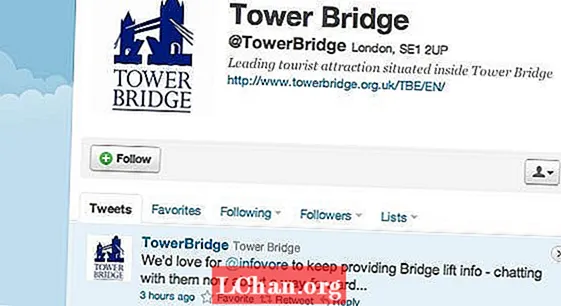Innhold
- Del 1. Gratis måte å tilbakestille bruker- / Guset-passord på Windows Vista
- 1. Gå inn i sikker modus
- 2. Bruke Reset Disk
- Del 2. Hvordan tilbakestille administratorpassord på Windows Vista-passord
- Seksjon 1: Opprett en startbar disk for tilbakestilling av passord (USB / CD / DVD)
- Del 2: Start PC-en ved hjelp av ovennevnte oppstartbare enhet
- Seksjon 3: Tilbakestill Windows-passord for administratorkonto
- Konklusjon
Snakker om Tilbakestilling av Windows Vista-passord, det er en ting du bør legge merke til, som er å finne ut hvilken konto du bruker for å logge på passordet ditt. Hvis du bruker en lokal / gjestekonto, kan du tilbakestille Vista-passordet uten disk for tilbakestilling av passord. Ellers må du bruke en disk for tilbakestilling av passord. Fortsett å lese for å vite mer.
- Del 1. Gratis måter å tilbakestille bruker- / Guset-passord på Windows Vista
- Del 2. Hvordan tilbakestille administratorpassord i Windows Vista-passord
Del 1. Gratis måte å tilbakestille bruker- / Guset-passord på Windows Vista
En tilbakestillingsdisk for passord er en forholdsregel hvis en glemmer passordet og ikke får tilgang til kontoen sin på den lokale datamaskinen. Denne tilbakestillingsdisken kan brukes hvor mange ganger som helst, uansett hvor mange ganger du har endret passordet.
1. Gå inn i sikker modus
Når man installerer Windows Vista på PC-en, opprettes standardadministratorkontoen, og når de lokale brukerkontoer er opprettet, blir administratorkontoen skjult og vises ikke på påloggingsskjermen. Hvis passordet ikke er endret, har det som standard ikke noe passord. Så for å tilbakestille Windows Vista-passordet til brukerkontoen som passordet mistes, skal du følge følgende trinn:
Trinn 1: Start PCen på nytt og trykk "F8" gjentatte ganger for å gå inn i de avanserte oppstartsalternativene.
Trinn 2: Velg her "Sikker modus med ledetekst" og logg inn på kontoen med administratorrettigheter.
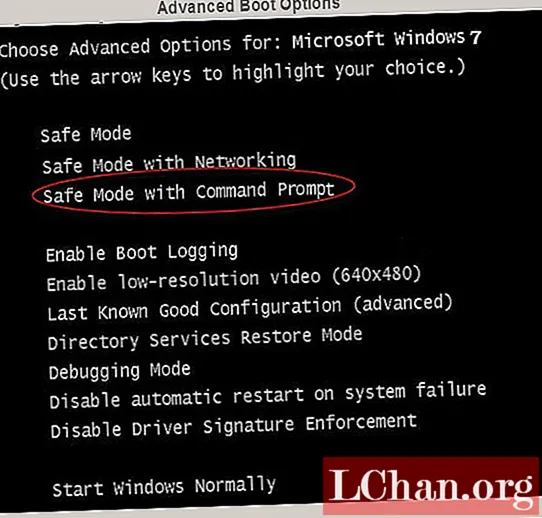
Trinn 3: Tilbakestill passordet ditt ved å skrive kommandoen "nettbruker Brukernavn (mellomrom) NewPassword".
Med dette har du tilbakestilt Windows Vista-passordet og logget på den lokale kontoen med et nytt passord.
2. Bruke Reset Disk
- Sett inn en USB-minnepinne på din stasjonære / bærbare datamaskin.
- Klikk på "Windows" -ikonet - Kontrollpanel - Brukerkontoer og familiesikkerhet (Hvis Kontrollpanel bruker klassisk visning, hopper du til neste trinn.) - Brukerkontoer.
- I venstre rute klikker du på "Lag en disk for tilbakestilling av passord".
- Nå vises en veiviser for glemt passord, klikk "Neste", velg stasjonen du vil lagre passordet i, og klikk igjen "Neste".
- Skriv inn ditt nåværende passord i feltet Passord for nåværende brukerkonto og klikk "Neste".
- Når fremdriftslinjen når 100%, klikker du "Neste" og deretter "Fullfør". På dette opprettes Windows Vista-tilbakestillingsdisken din, og den skal lagres veldig trygt av brukeren for å unngå skadelig bruk.
Nå som Vista Password Reset disk er opprettet, skal man vite hvordan man bruker den når man glemmer passordet. Følgende er ytterligere trinn:
- Sett inn disketten for tilbakestilling av passord på PCen du har glemt passordet.
- Når du har skrevet inn feil passord, vil Windows Vista vise en Tilbakestill passordkobling under innloggingsboksen, klikk på den.
- Når veiviseren for tilbakestilling av passord vises, klikker du på "Neste" og velger riktig disk for tilbakestilling av passord, og deretter klikker du på "Neste".
- Skriv inn et nytt passord og et hint for det samme. Klikk "Neste" - "Fullfør".
Nå har du opprettet nytt passord og kan logge på med det nye passordet normalt.
Les også: Slik tilbakestiller du Windows 7-passord uten tilbakestillingsdiskDel 2. Hvordan tilbakestille administratorpassord på Windows Vista-passord
Ved å bruke den tradisjonelle måten å lage en tilbakestilling av passord er litt komplisert. Her anbefaler vi PassFab 4WinKey som lar deg opprette en Windows-tilbakestillingsdisk på Windows på PC og Mac med ett klikk. Deretter kan du tilbakestille Vista-passordet i løpet av få minutter. La oss sjekke det ut.
Seksjon 1: Opprett en startbar disk for tilbakestilling av passord (USB / CD / DVD)
Trinn 1: Last ned og installer PassFab 4WinKey på Windows-PC som du har tilgang til.
Trinn 2: Velg et oppstartsmedium (USB / DVD / CD) og klikk "Brenn".

Når den oppstartbare enheten er klar, skal man fortsette i henhold til følgende guide for å tilbakestille passordet.
Del 2: Start PC-en ved hjelp av ovennevnte oppstartbare enhet
Trinn 1: Sett inn USB eller CD / DVD som kan startes opp på din låste Windows-PC.
Trinn 2: Start datamaskinen på nytt og trykk "F12" eller "ESC" for å gå inn i Boot Menu Interface.
Trinn 3: En liste over oppstartsvalg, inkludert USB / CD / DVD som du har satt inn, skal vises. Pek enheten du har satt inn og trykk "Enter" for å velge oppstartsenhet.

Trinn 4: Når du går inn i det låste Windows fra en oppstartsdisk, skal et grensesnitt for passordgjenoppretting vises. Her får du et alternativ for tilbakestilling av administratorpassord.
Seksjon 3: Tilbakestill Windows-passord for administratorkonto
Her skal man sette opp et nytt passord når du har glemt Windows-påloggingspassordet til enheten din.
Trinn 1: Velg Windows-operativsystemet og velg alternativet "Tilbakestill passordet".

Trinn 2: Velg administratorkontoen fra listen, kontonavnet skal vises i "Brukernavn" -boksen. Det vises også et nytt standardpassord. Nå kan du bruke standardpassordet eller skrive inn et nytt passord i boksen "Nytt passord".

Trinn 3: Klikk "Neste" og det nye passordet tilbakestilles vellykket. Klikk på "Start på nytt" for å starte datamaskinen på nytt og logge på Windows med et nytt passord.
Konklusjon
Nå, selv om man glemmer administratorpassordpassordet, vil han ikke bekymre seg for tap av data. Ett profesjonelt verktøy for gjenoppretting av passord for Windows er en fantastisk løsning for tilbakestilling av passord for Windows Vista. Hvis du har et annet Windows-passordproblem, er du velkommen til å kontakte oss!